Opravte nefunkčnosť videohovoru WhatsApp na zariadeniach iPhone a Android
Jedným z najznámejších a bežne používaných systémov na odosielanie správ je WhatsApp Messenger , niekedy známy ako WhatsApp . Začalo to ako aplikácia na odosielanie textových správ a teraz sa rozšírilo o funkcie, ako sú telefónne hovory, videohovory, nálepky, WhatsApp Web , end-to-end šifrovanie a ďalšie. Popularita videohovorov vyvolala medzi používateľmi WhatsApp rozruch . Zatiaľ čo mnohí jednotlivci experimentujú s novými alternatívami videohovorov, niektorí používatelia uvádzajú, že videohovory WhatsApp nefungujú na ich zariadeniach iPhone alebo Android . V tomto článku sa v tomto príspevku budeme zaoberať problémom nefungujúcich videohovorov WhatsApp . Takže pokračujte v čítaní a opravte(WhatsApp)Problém s nefunkčným videohovorom WhatsApp na zariadeniach iPhone a Android .
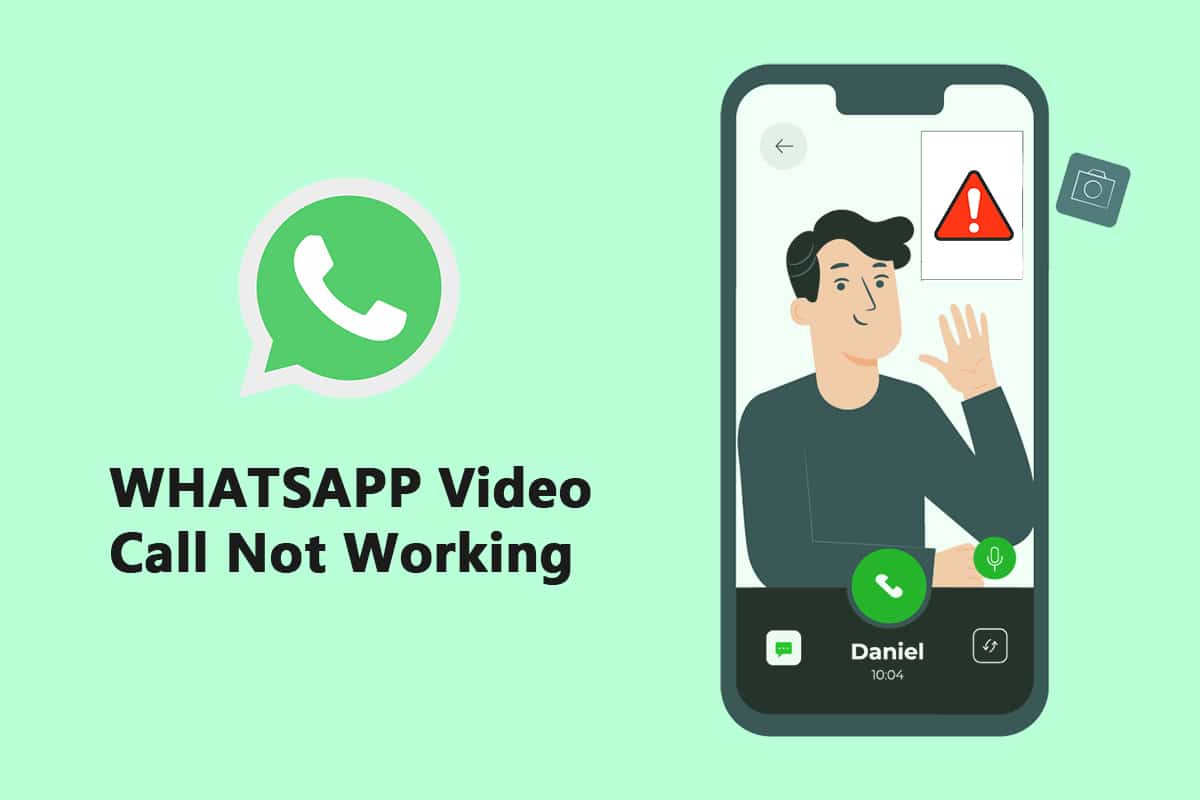
Ako opraviť nefunkčnosť videohovoru WhatsApp na zariadeniach iPhone a Android(How to Fix WhatsApp Video Call Not Working on iPhone and Android)
Spoločnosť vlastnená Facebookom nedávno zdvojnásobila limit účastníkov pre skupinové video/hlasové konverzácie zo štyroch na osem. Ľudia by v dôsledku toho urobili viac videohovorov WhatsApp so svojimi priateľmi, rodinou a ďalšími. (WhatsApp)Nižšie sú uvedené spôsoby, ako opraviť nefunkčnosť videohovorov WhatsApp na zariadeniach iPhone a (WhatsApp)Android .
Metóda 1: Aktualizujte WhatsApp(Method 1: Update WhatsApp)
Aplikácie pre iOS a Android pre WhatsApp sú často aktualizované. Problémy s videohovorom vo vašom telefóne môžu byť spôsobené zastaranou zostavou WhatsApp(WhatsApp) . Používatelia kanála WhatsApp Beta v (WhatsApp Beta)systémoch Android(Android) a iOS by sa mali aktualizovať na najnovšie verzie, ktoré obsahujú opravy chýb a vylepšenia rýchlosti.
Možnosť I: Na iPhone(Option I: On iPhone)
1. Stlačte a dlho podržte ikonu Appstore .

2. Prejdite na položku Aktualizácie(Updates) a vyberte ju.

3. Ak chcete aktualizovať WhatsApp na najnovšiu verziu, klepnite na ikonu Upgrade vedľa nej.
4. Ak tam nie je, skúste stránku(page) posunúť nadol a obnoviť ju.
3. Ak stále nemáte na výber, skúste zavrieť všetky otvorené aplikácie vrátane Nastavenia a WhatsApp a reštartujte proces.
Možnosť II: V systéme Android(Option II: On Android)
1. Otvorte aplikáciu Obchod Google Play(Google Play Store) .

2. Do vyhľadávacieho panela zadajte WhatsApp .

3. Klepnite na Aktualizovať(Update) vedľa WhatsApp Messenger.
4. Ak tam nie je, skúste stránku posunúť nadol a obnoviť(refresh) ju.
5. Ak problém pretrváva, skúste zavrieť všetky otvorené aplikácie vrátane nastavení(settings) , WhatsApp a Google Play Store a potom ich znova otvorte.
Metóda 2: Použite silné sieťové pripojenie(Method 2: Use Strong Network Connection)
Na správne fungovanie vyžadujú videohovory pevné sieťové pripojenie. Používajú tiež väčšiu šírku pásma ako hlasové hovory na WhatsApp . V dôsledku toho sa uistite, že je váš telefón pripojený k lepšej sieti a že indikátor sily mobilnej siete vášho telefónu zobrazuje primerané pruhy. Ak máte dvojpásmovú sieť, skontrolujte, či sa váš telefón dokáže pripojiť k pásmu Wi-Fi 5 GHz. Ak áno, pripojte telefón k 5 GHz spektru siete Wi-Fi.
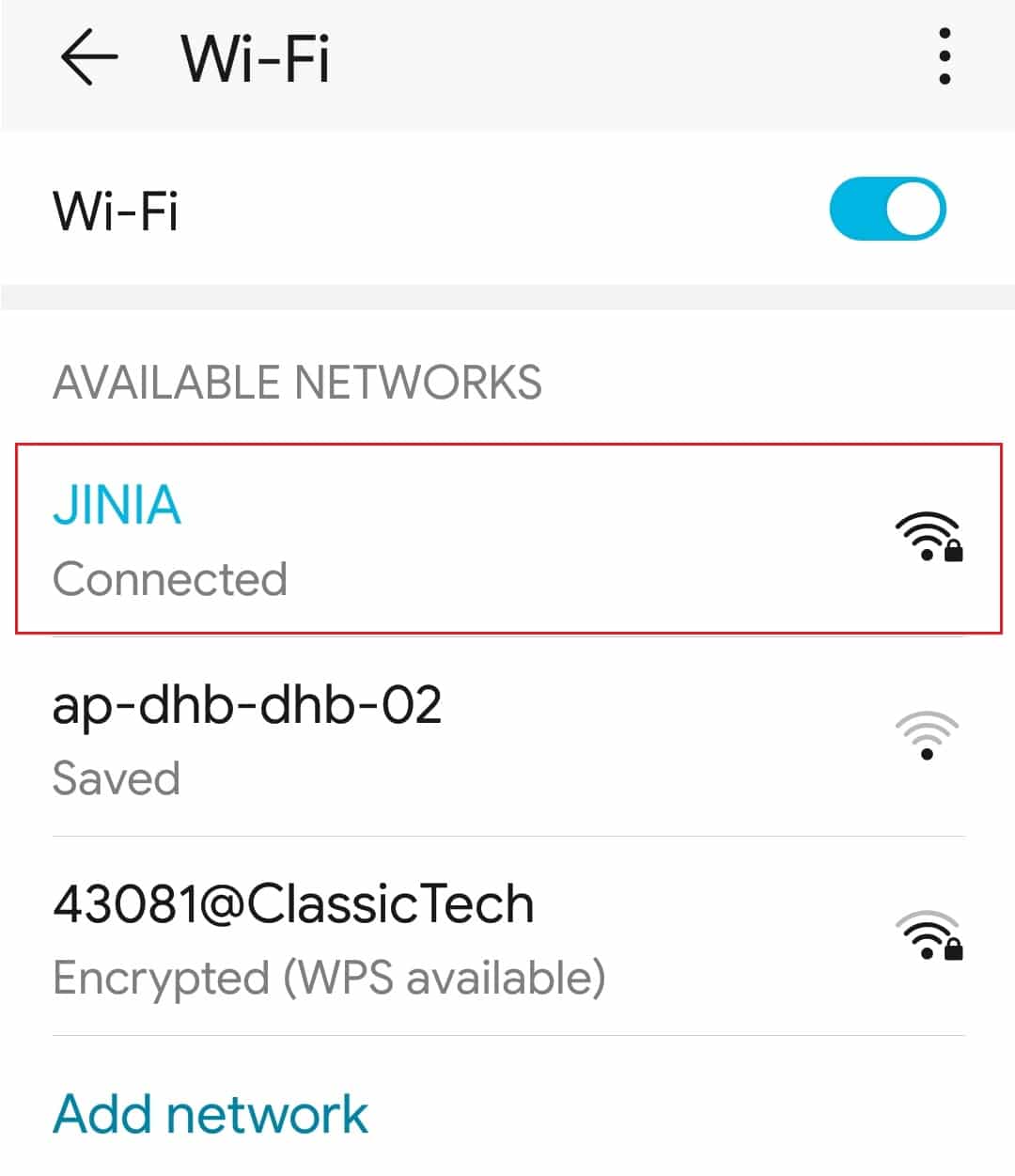
Prečítajte si tiež: (Also Read:) Ako používať dva WhatsApp v jednom telefóne s Androidom(How to Use Two WhatsApp in One Android Phone)
Metóda 3: Povoľte potrebné povolenia pre WhatsApp(Method 3: Allow Necessary Permissions to WhatsApp)
Na uskutočňovanie videohovorov vyžaduje WhatsApp povolenia pre mikrofón a fotoaparát, ako už bolo uvedené. Tieto povolenia ste mohli vypnúť pri pôvodnej inštalácii programu. Je možné, že to je dôvod, prečo zvuk a video nefungujú správne. Skontrolujte nastavenia svojho telefónu a poskytnite aplikácii potrebné práva.
Možnosť I: Na iPhone(Option I: On iPhone)
1. Prejdite do ponuky Nastavenia(Settings) .
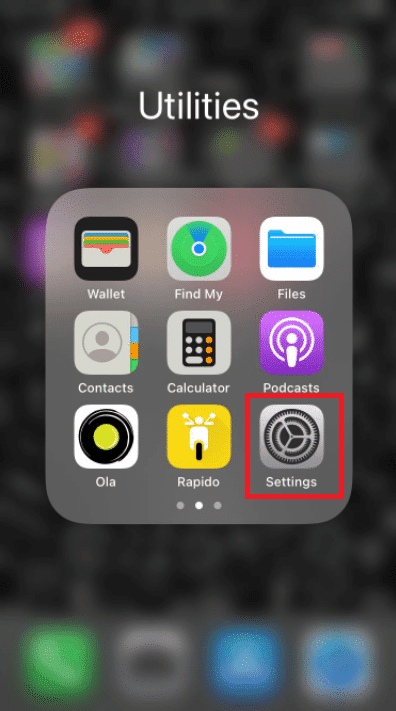
2. Z ponuky vyberte WhatsApp .

3. Uistite sa, že prepínače vedľa kontaktov(contacts) , mikrofónu(microphone) a kamery(camera) sú nastavené na zeleno.

4. Ak vedľa nej nie je zelená, ešte neboli udelené povolenia. Ak chcete, aby videohovory fungovali, nezabudnite poskytnúť tieto povolenia.
Možnosť II: V systéme Android(Option II: On Android)
1. Prejdite do ponuky Nastavenia(Settings) .
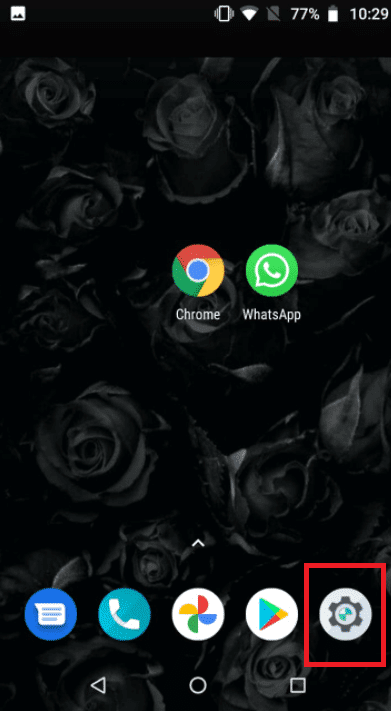
2. Klepnite na Aplikácie a povolenia(Apps & Permissions) .
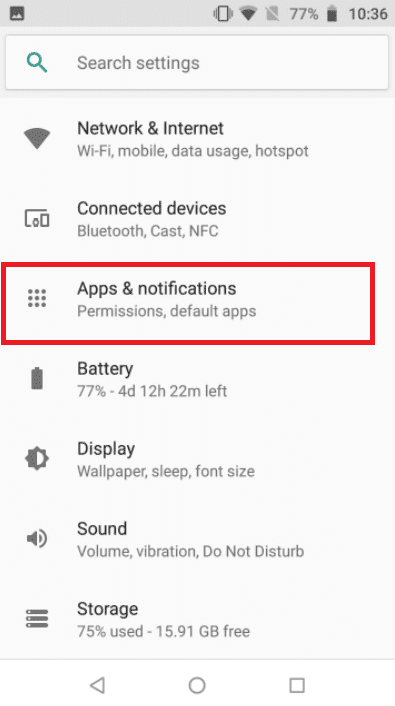
4. Klepnite na Whatsapp .
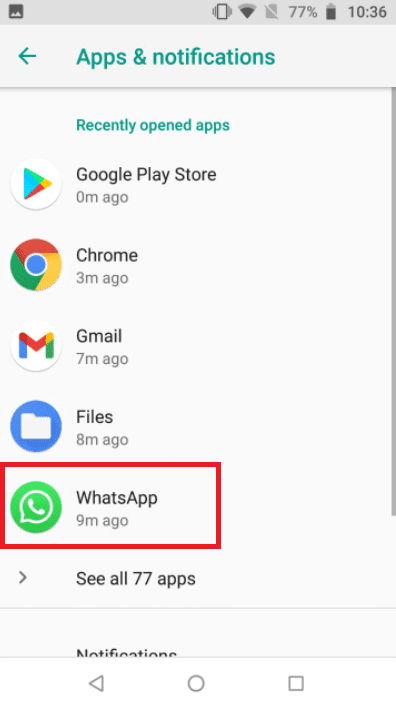
5. Klepnite na oprávnenia(permissions) .
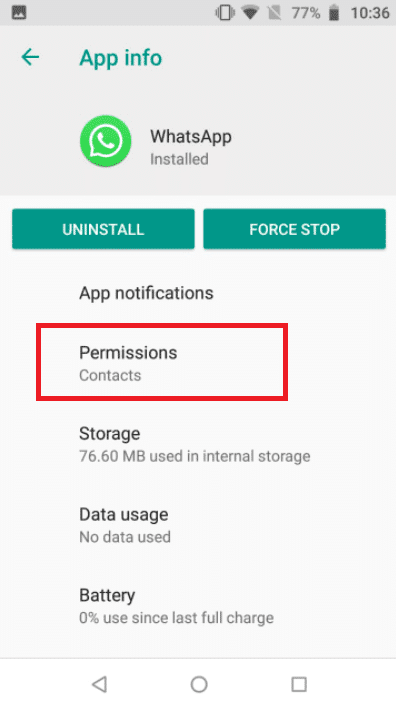
5. Klepnutím na App Rights poskytnete povolenia pre kameru(camera) , kontakty(contacts) a mikrofón(microphone) .
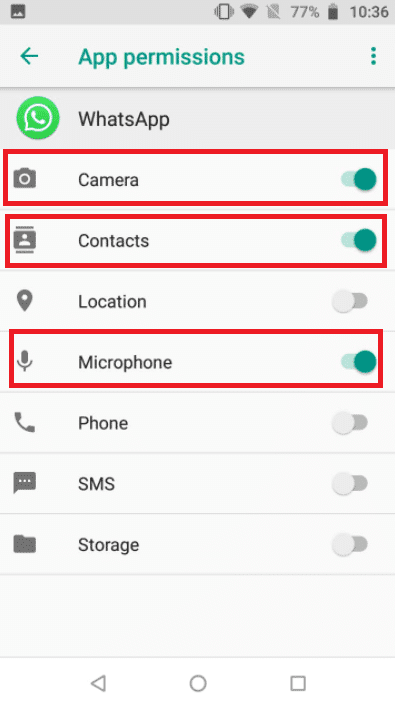
Prečítajte si tiež: (Also Read:) Ako exportovať WhatsApp Chat ako PDF(How to Export WhatsApp Chat as PDF)
Metóda 4: Overte obsah(Verify Content) a obmedzenia ochrany osobných údajov(Privacy Restrictions)
V predvolenom nastavení sú Obmedzenia (Restrictions)obsahu(Content) a súkromia(Privacy) vypnuté. Ak ste na svojom iPhone neaktivovali Čas pred (Time)obrazovkou(Screen) , môžete toto riešenie preskočiť. Ak máte zapnutý Čas pred obrazovkou a (Time)Obmedzenia (Restrictions)obsahu(Content) a súkromia(Privacy) , uistite sa, že aplikácia WhatsApp má prístup k vášmu mikrofónu. Odstráňte WhatsApp z týchto režimov, aby ste zaistili kvalitný hovor. Najlepším prípadom je úplné vypnutie týchto nastavení, výsledkom čoho bude lepšia internetová sieť a v dôsledku toho aj správne volanie.
Možnosť I: Na iPhone(Option I: On iPhone)
1. Prejdite do časti Nastavenia(Settings) .

2. Klepnite na Čas obrazovky(Screen Time) .

3. Klepnite na Limity aplikácií(App Limits) .

4. Klepnite na Na Whatsapp .
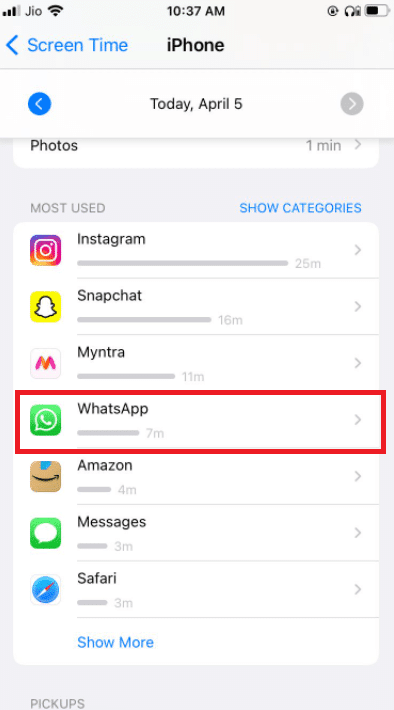
5. Uistite sa, že pre Whatsapp nie sú nastavené žiadne limity aplikácií .(app limits)
6. Najlepším prípadom je úplne vypnúť obrazovku, kým sa hovor neskončí.
Možnosť II: V systéme Android(Option II: On Android)
1. Prejdite do ponuky Nastavenia(Settings) .

2. Prejdite do časti Digitálna rovnováha a rodičovská kontrola(Digital Wellbeing and Parental Controls) .
3. Vyberte režim zaostrenia .(Focus)
4. Zrušte výber WhatsApp , pretože jeho povolenia sú obmedzené.
Metóda 5: Povoľte WhatsApp používať mobilné dáta (Method 5: Allow WhatsApp to Use Mobile Data )
V systéme iOS môžete obmedziť používanie mobilných dát pre jednotlivé aplikácie v ponuke nastavení. Ak je táto možnosť povolená pre aplikáciu WhatsApp(WhatsApp) , môže byť ťažké začať alebo prijímať videohovory . Ak máte problémy s pripojením k niektorej z dostupných sietí Wi-Fi, prepnite na mobilné alebo mobilné dáta.
Možnosť I: Na iPhone(Option I: On iPhone)
1. Zvoľte Nastavenia(Settings) .

2. Potom vyberte Mobilné(Cellular) .

3. Zapnite WhatsApp posunutím nadol a jeho zapnutím.

Je to preto, aby WhatsApp mohol využívať mobilné dátové pripojenia.
Možnosť II: Na WhatsApp(Option II: On WhatsApp)
1. Otvorte WhatsApp a prihláste sa.
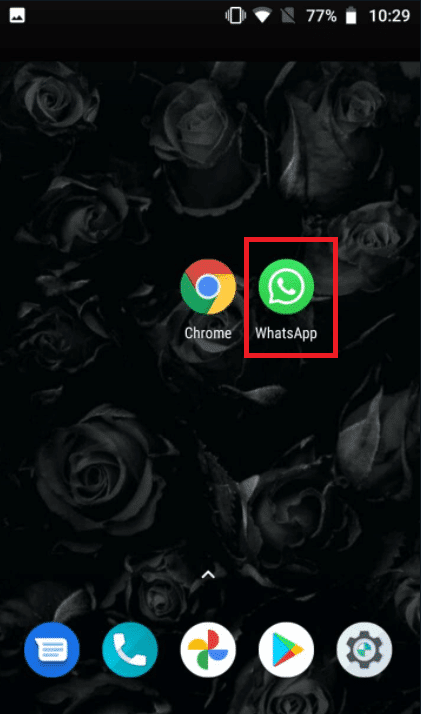
2. Klepnite na 3 bodky(3 dots) a vyberte Nastavenia(Settings) .

3. vyberte Úložisko a údaje(Storage and Data) .

4. Vypnite možnosť použiť na hovory menej dát(use less data for calls) .

Prečítajte si tiež: (Also Read:) Ako používať WhatsApp bez telefónneho čísla(How to use WhatsApp without a Phone Number)
Metóda 6: Zapnite používanie údajov na pozadí(Method 6: Switch On Background Data Usage)
Keď povolíte túto možnosť, budete môcť prijímať videohovory WhatsApp , aj keď aplikáciu momentálne nepoužívate.(WhatsApp)
Možnosť I: Na iPhone(Option I: On iPhone)
1. Prejdite do aplikácie Nastavenia(Settings) vášho iPhone .

2. Z ponuky vyberte WhatsApp .

3. Potom, aby aplikácia WhatsApp mohla využívať dáta na pozadí, povoľte Obnovenie aplikácie na pozadí(Background App Refresh) .

Možnosť II: V systéme Android(Option II: On Android)
1. Dlho stlačte ikonu aplikácie WhatsApp . Zobrazí sa ponuka Informácie o aplikácii . (App Info)Klepnite na tlačidlo I.
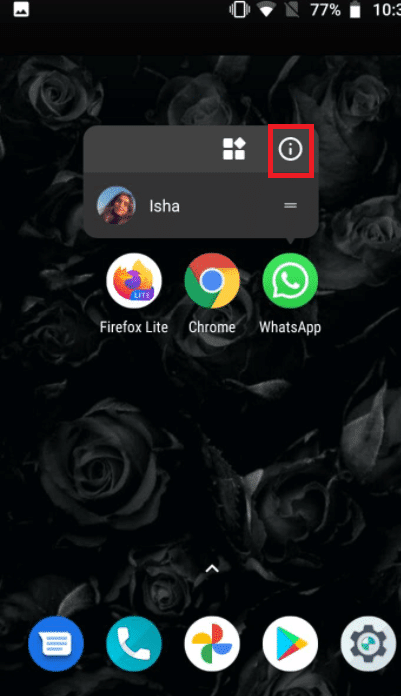
2. Povoľte možnosť Údaje na pozadí(Background data) .

Metóda 7: Zakážte šetrič dát alebo režim nízkej spotreby dát(Method 7: Disable Data Saver or Low Data Mode)
Schopnosť aplikácie WhatsApp(WhatsApp) pravidelne pracovať môže byť obmedzená režimom šetrenia dát na zariadeniach iPhone alebo Android . Ak je v telefóne aktivovaný režim nízkej spotreby dát, WhatsApp nemusí byť schopný získať informácie, ako sú napríklad prichádzajúce videohovory, alebo úspešne uskutočniť videohovor.
Možnosť I: Na iPhone(Option I: On iPhone)
1. Ak chcete vypnúť režim nízkej spotreby dát v iPhone, prejdite na Nastavenia(Settings) .

2. Klepnite na Mobilné(Cellular) .
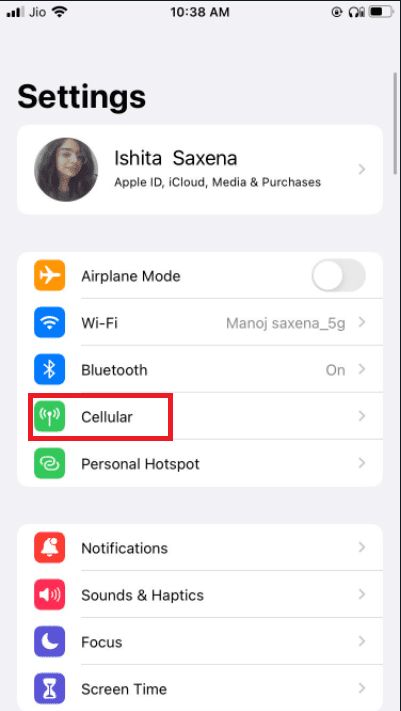
3. Prejdite na Možnosti mobilných dát(Cellular Data Options) .

4. vypnite režim nízkej spotreby dát(Low Data Mode) .
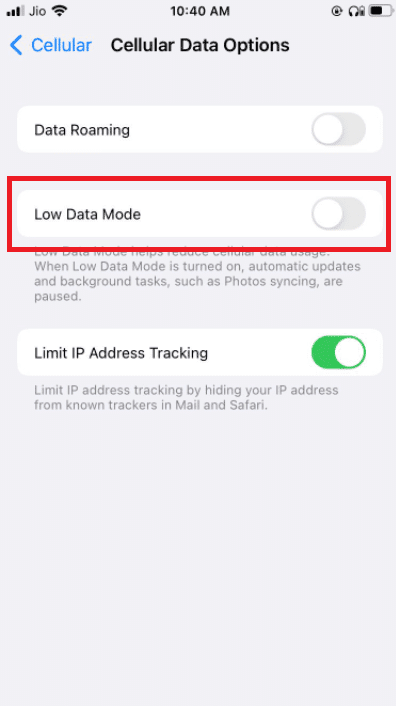
5. Aktivujte si dátový roaming(Data Roaming) z rovnakého okna, ak chcete počas cestovania v inej krajine používať videohovory WhatsApp cez mobilné dáta.(WhatsApp)

Možnosť II: V systéme Android(Option II: On Android)
1. Ak chcete vypnúť Šetrič dát, prejdite na Nastavenia(Settings) .

2. Klepnite na Sieť a internet(Network & Internet) .

3. Vypnite Šetrič dát(Data Saver ) na telefónoch s Androidom.
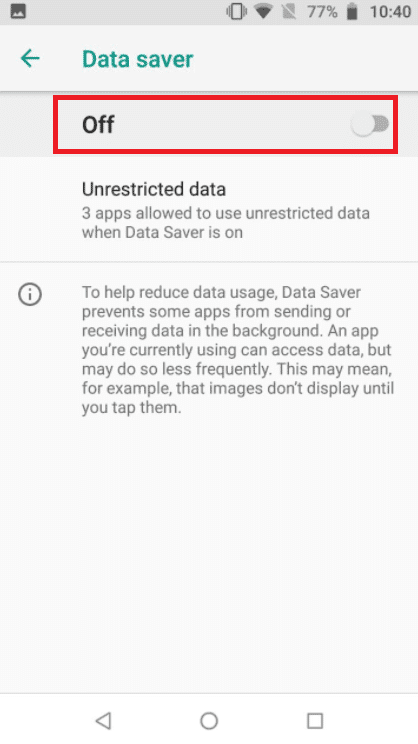
Prečítajte si tiež: (Also Read:) Ako obnoviť zálohu Whatsapp z Disku Google do iPhone(How to Restore Whatsapp Backup From Google Drive to iPhone)
Metóda 8: Vypnite šetrič batérie(Method 8: Disable Battery Saver)
Režim šetriča batérie(Battery) zakazuje spúšťanie programov na pozadí, aby sa šetrila výdrž batérie. Ak máte túto možnosť povolenú, prejdite do ponuky Nastavenia(Settings) a vypnite ju.
Možnosť I: Na iPhone(Option I: On iPhone)
1. Používatelia iPhone môžu vypnúť režim nízkej spotreby(Power Mode) v časti Nastavenia(Settings) .

2. Klepnite na Batéria(Battery) a vyberte ju z ponuky.

3. Vypnite Režim nízkej spotreby(Low power Mode) .
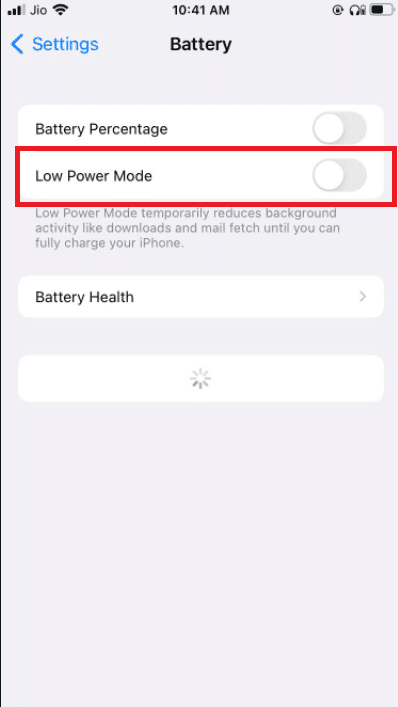
Možnosť II: V systéme Android(Option II: On Android)
1. Používatelia systému Android(Android) môžu túto funkciu vypnúť v časti Nastavenia(Settings) .
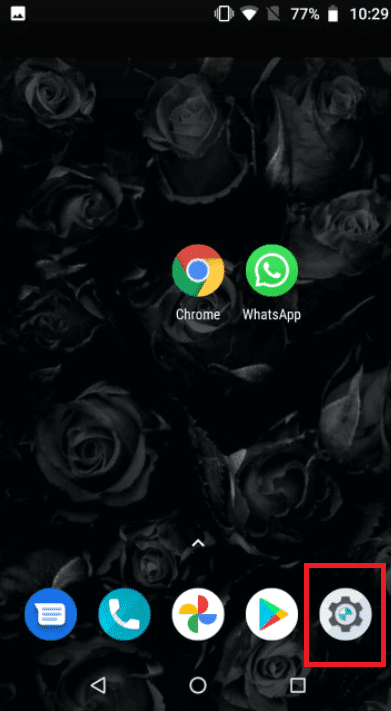
2. Prejdite na Batéria(Battery) .

3. Klepnite na Šetrič batérie(Battery Saver) .

Metóda 9: Vypnite WhatsApp pri nízkej spotrebe dát(Method 9: Turn Off WhatsApp Low Data Usage)
Z nastavení aplikácie má WhatsApp aj režim nízkej spotreby dát . (Low Data)Pre bezproblémový zážitok z videohovorov WhatsApp túto možnosť vypnite.(WhatsApp)
Možnosť I: Na iPhone(Option I: On iPhone)
1. Otvorte WhatsApp

2. prejdite na Nastavenia(Settings) aplikácie .
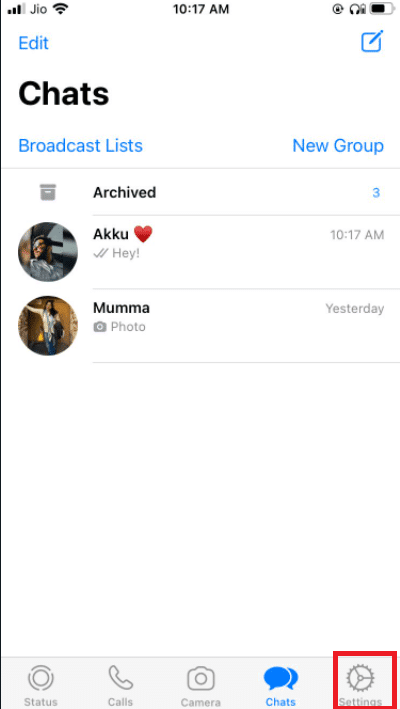
3. Klepnite na Úložisko a dáta(Storage and Data) .
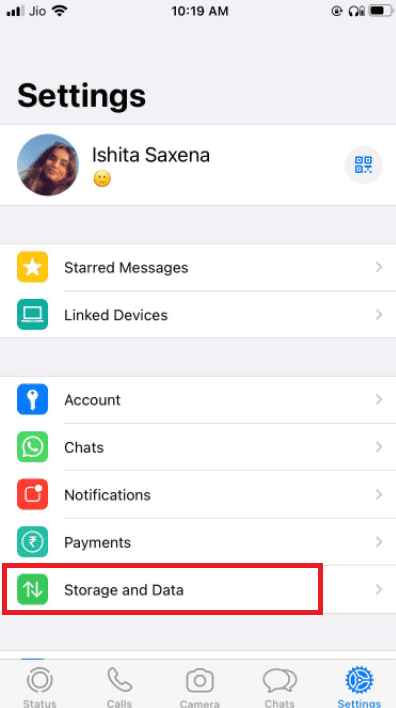
3. Klepnutím na Použiť menej dát na hovory(Use less data for calls) túto funkciu vypnete.

Prečítajte si tiež: (Also Read:) Ako zastaviť automatické sťahovanie v WhatsApp na Android a iPhone(How to Stop Auto Download in WhatsApp on Android and iPhone)
Možnosť II: V systéme Android(Option II: On Android)
1. Otvorte WhatsApp.

2. Klepnite na 3 bodky(3 dots) a vyberte Nastavenia(Settings) .
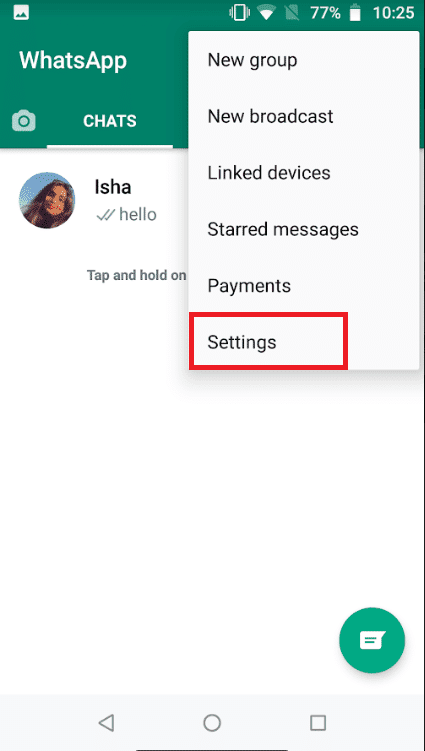
3. vyberte Úložisko a údaje(Storage and Data) .

4. Vypnite možnosť použiť na hovory menej dát(use less data for calls) .
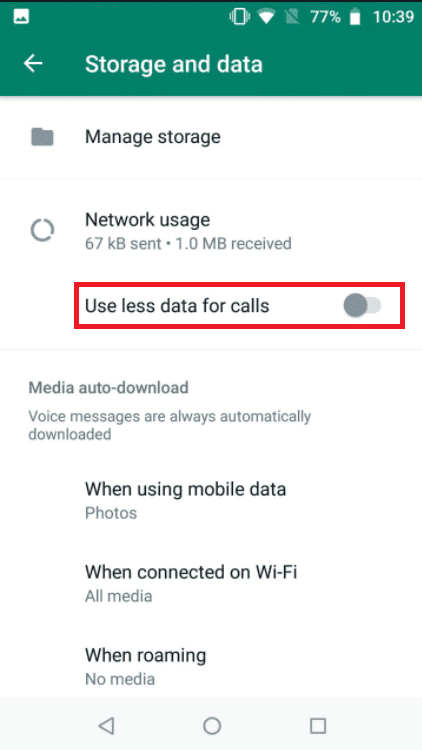
Metóda 10: Vymažte súbory vyrovnávacej pamäte(Method 10: Clear Cache Files)
Vymazanie vyrovnávacej pamäte WhatsApp neovplyvní žiadne osobné informácie; vymaže iba dočasné súbory.
1. Dlho stlačte ikonu aplikácie WhatsApp . Zobrazí sa ponuka Informácie o aplikácii . (App Info)Klepnite na tlačidlo I.
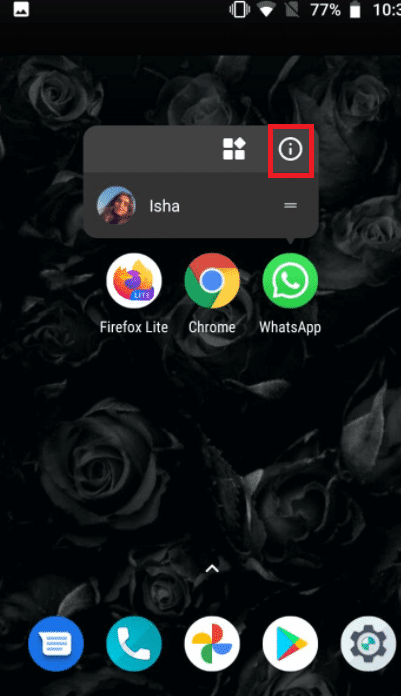
2. Klepnite na Úložisko(Storage) .
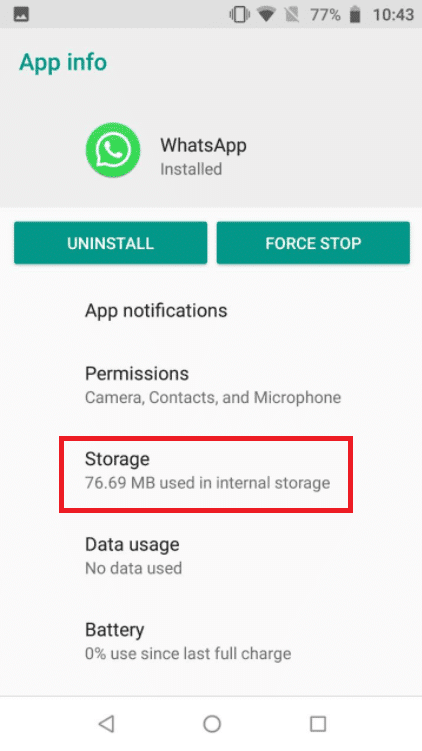
3. Klepnite na Vymazať vyrovnávaciu pamäť(Clear cache) .
Metóda 11: Reštartujte zariadenie a WhatsApp(Method 11: Restart Device and WhatsApp)
Niektoré problémy je možné vyriešiť reštartovaním telefónu Android alebo iPhone. (Android)Môžete overiť, či videohovor cez WhatsApp funguje reštartovaním smartfónu s (WhatsApp)Androidom(Android) alebo iPhonu. Vytvorte zálohu svojich existujúcich údajov WhatsApp a preinštalujte softvér, ak to nefunguje.
11.1 Vypnite(Turn) svoj modul gadget a nechajte ho päť minút v pokoji.
11.2 Potom ho znova zapnite a znova spustite Whatsapp(Whatsapp) .
Ak to nefunguje, môžete skúsiť preinštalovať WhatsApp :
Možnosť I: Na iPhone(Option I: On iPhone)
1. Dlho stlačte WhatsApp na domovskej obrazovke.
2. Vyberte možnosť Odstrániť aplikáciu(Remove App) zo zoznamu alternatív.

3. Dostanete potvrdzujúcu správu s otázkou, či chcete aplikáciu odstrániť; vyberte Odstrániť aplikáciu(Delete App) .

4. Po uplynutí určitého času prejdite do obchodu App Store(App Store) a vyhľadajte WhatsApp Messenger . Ak ho chcete preinštalovať, kliknite na tlačidlo Stiahnuť(Download) .
Prečítajte si tiež: (Also Read:) Ako zmeniť štýl písma v WhatsApp(How to Change Font Style in WhatsApp)
Možnosť II: V systéme Android(Option II: On Android)
1. Stlačte a dlho podržte symbol WhatsApp .
2. Po zobrazení kontextovej správy klepnite na tlačidlo I.
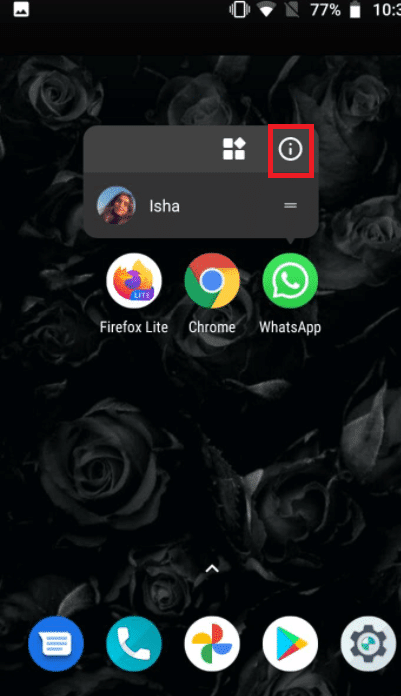
3. Klepnite na Odinštalovať(Uninstall) .

4. Po odstránení aplikácie WhatsApp(WhatsApp) chvíľu počkajte a potom prejdite do Obchodu Google Play(Google Play Store) .
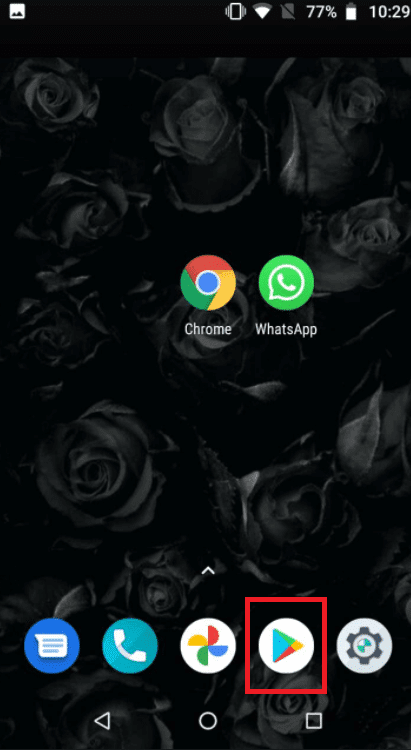
5. Vyhľadajte WhatsApp v obchode Google Play(Google Play Store) .
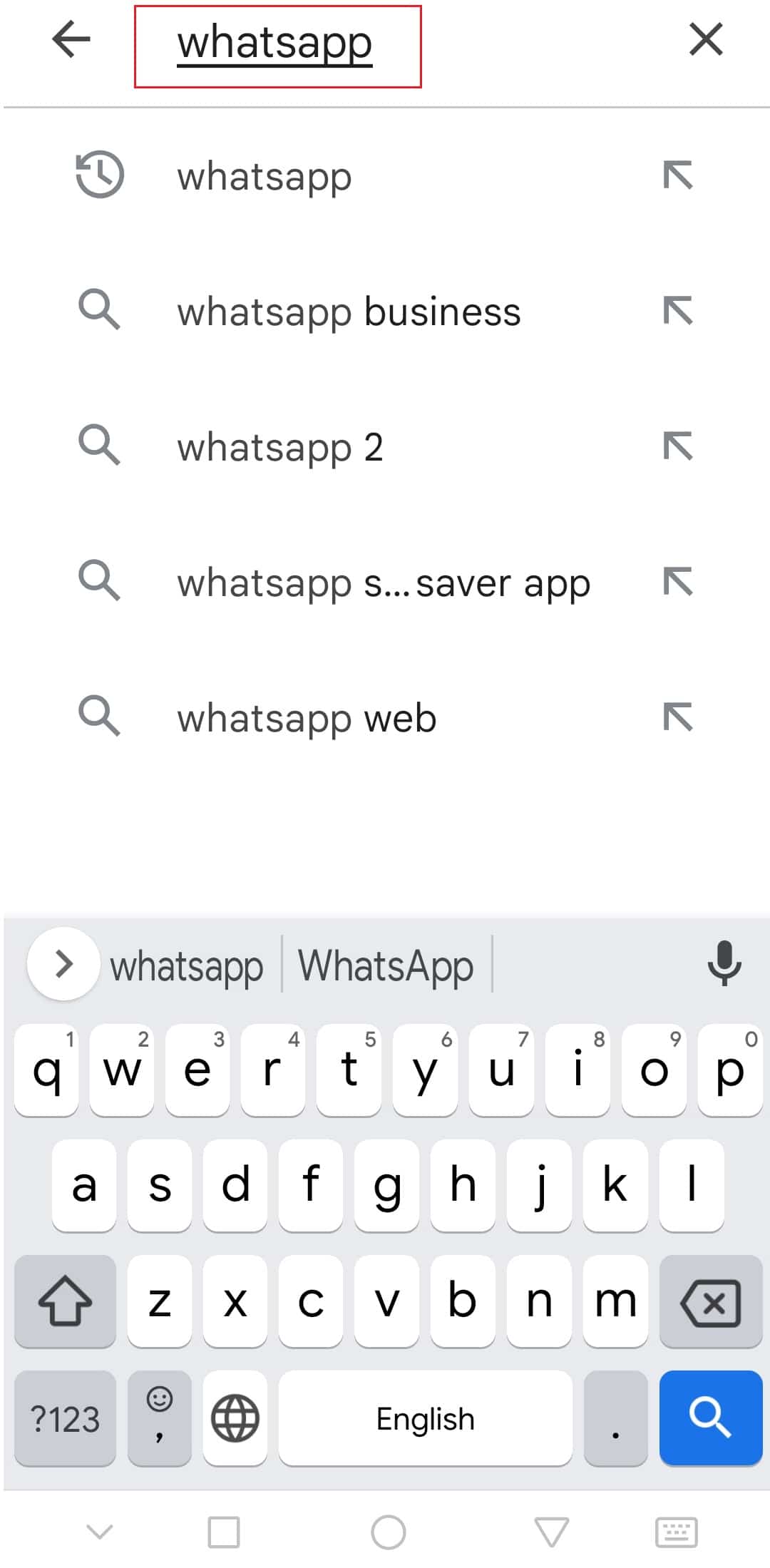
6. Potom naň klepnite a vyberte možnosť Inštalovať(Install) .

Odporúčané:(Recommended:)
- Ako povoliť režim pracovnej plochy v prehliadačoch Android(How to Enable Desktop Mode on Android Browsers)
- Oprava videí YouTube, ktoré sa neprehrávajú v systéme Android(Fix YouTube Videos Not Playing on Android)
- Ako umiestniť filtre Snapchat na obrázky z fotoaparátu(How to Put Snapchat filters on Pictures from Camera Roll)
- 26 najlepších hromadných marketingových softvérov WhatsApp(26 Best Bulk WhatsApp Marketing Software)
Dúfame, že tieto informácie boli pre vás užitočné a že sa vám podarilo opraviť nefunkčnosť videohovoru WhatsApp(WhatsApp video call not working) . Dajte nám vedieť, ktorá technika bola pre vás najprínosnejšia. Ak máte akékoľvek otázky alebo pripomienky, použite formulár nižšie.
Related posts
Ako nahrávať video a hlasové hovory WhatsApp?
Oprava hovoru WhatsApp, ktorý nezvoní v systéme Android
Ako opraviť obrázky Whatsapp, ktoré sa nezobrazujú v galérii
Ako zastaviť automatické sťahovanie v WhatsApp na Android a iPhone
Oprava nefunkčného videohovoru Microsoft Teams
Ako povoliť prístup k fotoaparátu na Snapchat
Ako opraviť nefungujúce upozornenia na Twitteri (v systéme Android a iOS)
9 spôsobov, ako opraviť neprehrávanie videí na Twitteri
Opravte zaseknutie príspevku na Instagrame pri odosielaní
10 najlepších emulátorov Androidu pre Windows a Mac
Oprava, že sa Spotify neotvára v systéme Windows 10
Ako opraviť Facebook zoznamka nefunguje (2022)
9 spôsobov, ako opraviť nefungujúce priame správy Instagram (DM nefungujú)
Ako exportovať WhatsApp Chat ako PDF
Ako opraviť, že sa Outlook nesynchronizuje v systéme Android
Opravte chybu Instagram Story Not Working
Oprava nemožnosti sťahovať aplikácie na telefóne s Androidom
Opravte bežné problémy Moto G6, G6 Plus alebo G6 Play
Ako opraviť Pokémon Go GPS signál sa nenašiel
Ako zrkadliť obrazovku Androidu alebo iPhone na Chromecast
